- ជួយ! បាត់ខ្លួននៅក្នុង Windows ប្រព័ន្ធប្រតិបត្តិការ!
- 2 ដំណោះស្រាយងាយស្រួលក្នុងការទទួលបានប្រព័ន្ធប្រតិបត្តិការរបស់អ្នកត្រឡប់មកវិញបាត់
- ងើបឡើងវិញទិន្នន័យពី "ប្រព័ន្ធប្រតិបត្តិការគឺត្រូវបានបាត់" កុំព្យូទ័រ
1 ជំនួយ! បាត់ខ្លួននៅក្នុង Windows ប្រព័ន្ធប្រតិបត្តិការ!
វាពិតជាមិនអាចមានច្រើនជាងនេះរំខាន: នៅពេលដែលអង្គុយនៅពីមុខកុំព្យូទ័រនិងចាប់ផ្តើមវា, វាផ្តល់ឱ្យអ្នកត្រឡប់មកវិញសារមួយដែលនិយាយថា "ប្រព័ន្ធប្រតិបត្តិការបាត់" ឬ "រកមិនឃើញប្រព័ន្ធប្រតិបត្តិការ" នៅលើចាប់ផ្ដើម ។ ហេតុផលសម្រាប់កំហុសនេះគឺដ្រាយរឹងត្រូវបានខូច, កំណត់ត្រាចាប់ផ្ដើមត្រូវបាន corrpted, bios មិនត្រូវបានរកឃើញថាសរឹង, ដែលបាត់ឬ command.con ខូច, ការឆ្លងមេរោគ, ល
ជួសជុលវាហើយអ្នកនឹងរកឃើញប្រព័ន្ធប្រតិបត្តិការរបស់អ្នកនឹងក្លាយទៅជាធម្មតា។
2 2 ដំណោះស្រាយងាយស្រួលក្នុងការទទួលបានប្រព័ន្ធប្រតិបត្តិការរបស់អ្នកត្រឡប់មកវិញបាត់
អ្នកអាចជួសជុលប្រព័ន្ធប្រតិបត្តិការបញ្ហាបាត់ខ្លួននេះយ៉ាងងាយស្រួលនិងខំដោយខ្លួនឯងជាមួយ Windows OS ឌីវីឌី (ប្រព័ន្ធប្រតិបត្តិការ Windows 7, Vista និង XP ដែរ) ។ ប្រសិនបើអ្នកមិនមានប្រព័ន្ធប្រតិបត្តិការឌីវីឌីប្រព័ន្ធប្រតិបត្តិការ Windows, ខ្ញុំនៅតែមានដំណោះស្រាយផ្សេងទៀតសម្រាប់អ្នក។
ដំណោះស្រាយ 1 ជួសជុលវាជាមួយ Windows OS ឌីវីឌី
1. ប្រព័ន្ធប្រតិបត្តិការ Windows បានឌីវីឌីបញ្ចូលនៅលើកុំព្យូទ័ររបស់អ្នក។
2. ចុចគ្រាប់ចុចនៅពេលដែលអ្នកត្រូវបានសួរទៅមួយ (ដើម្បីចាប់ផ្ដើមពីឌីវីឌី) ។
3. បន្ទាប់មកជ្រើសរើសយក "ជួសជុលកុំព្យូទ័ររបស់អ្នក" មិនមែន "Install now", ចងចាំនេះ។
4. ជ្រើសប្រព័ន្ធប្រតិបត្តិការបន្ទាប់ពីការស្វែងរកកម្មវិធីដំឡើងសម្រាប់ការដំឡើងប្រព័ន្ធប្រតិបត្តិការ Windows ហើយចុច "បន្ទាប់" ។
5. បន្ទាប់មកចុចលើ "ជួសជុលចាប់ផ្ដើម" ។ វានឹងជួសជុលបញ្ហាដែលត្រូវបានការការពារប្រព័ន្ធប្រតិបត្តិការ Windows ពីការចាប់ផ្តើមដោយស្វ័យប្រវត្តិ។
Solution2 ។ ជួសជុលវាដោយមានថាសដែលអាចចាប់ផ្ដើម / យូអេសប៊ី
ប្រសិនបើអ្នកមិនមានប្រព័ន្ធប្រតិបត្តិការឌីវីឌី Windows, និងមានផែនការចំណាយប្រាក់រាប់រយដុល្លារលើវានោះទេអ្នកអាចយកវិធីនេះ។ ទទួលបានថាសចាប់ផ្ដើមឬ USB អាចដោះស្រាយបញ្ហារបស់អ្នកផងដែរ។ Wondershare Liveboot ស៊ីឌី / USB ដែល អាចជាជម្រើសល្អសម្រាប់អ្នកជួសជុលប្រព័ន្ធប្រតិបត្តិការនេះបាត់ខ្លួនដោយសុវត្ថិភាពនិងបានបញ្ចប់ទាំងស្រុងបញ្ហា។ ហើយវាបានលក់ក្នុងតម្លៃច្រើនជាងប្រកួតប្រជែងបើប្រៀបធៀបទៅនឹងប្រព័ន្ធប្រតិបត្តិការ Windows ឌីវីឌី។
1. បង្កើតដ្រាយស៊ីឌីឬ USB ដែលអាចចាប់ផ្តើជាមួយ Wondershare LiveBoot ឆ្នាំ 2012 បញ្ចូលស៊ីឌីទទេឬដ្រាយ USB ដែលចូលទៅក្នុងកុំព្យូទ័ររបស់អ្នកហើយរត់ Wondershare LiveBoot ។ ជ្រើសរើសមគ្គុទេសក៍ការបង្កើតដ្រាយស៊ីឌីឬ USB ដែលអាចចាប់ផ្តើបើយោងតាមតម្រូវការរបស់អ្នក។ អ្នកគ្រាន់តែត្រូវការដើម្បីអនុវត្តការចុចលើប៊ូតុងដុតក្នុងមណ្ឌលនេះ។

2. បញ្ចូល LiveBoot ស៊ីឌីដែលអាចចាប់ផ្ដើមឬ USB ចូលទៅក្នុងកុំព្យូទ័ររបស់អ្នក, បន្ទាប់មកចាប់ផ្ដើមកុំព្យូទ័រនិងចុច F12 ដើម្បីទទួលបានការចូលទៅក្នុងម៉ឺនុយចាប់ផ្ដើមនេះ។ ជ្រើស USB ដែលដ្រាយស៊ីឌីរ៉ូមនិងការបន្ត។ បន្ទាប់មកជ្រើសរើសយក "ចាប់ផ្ដើមពី LiveBoot" ។

3. បន្ទាប់ពីការទទួលបានការចូលទៅក្នុងប្រព័ន្ធ LiveBoot នឹងត្រូវចាប់ផ្តើមដោយស្វ័យប្រវត្តិ។ ជ្រើស "ស្តារវីនដូឡើងវិញ" នៅលើផ្ទាំងកំពូលនិងវាយ "ចាប់ផ្ដើមគាំងដំណោះស្រាយ" នៅលើម៉ឺនុយខាងស្តាំ។ នៅក្នុងផ្នែកមួយនៃ "វាយសារកំហុសមួយ" អ្នកនឹងឃើញ "បាត់ខ្លួនប្រព័ន្ធប្រតិបត្តិការ" នៅក្នុង 5 លេខ។
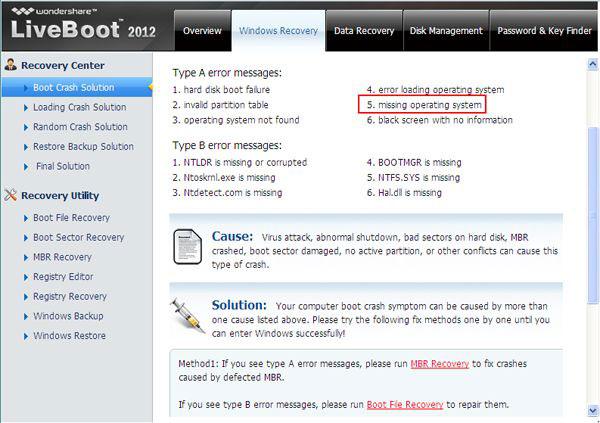
4 មូលហេតុសំខាន់ហេតុអ្វីបានជាប្រព័ន្ធប្រតិបត្តិការដែលត្រូវបានបាត់គឺដោយសារតែការខូចខាតនៃ MBR ទេដូច្នេះសូមទទួលយកវិធីសាស្រ្តទី 1 ដែលជាការណែនាំរបស់ខ្លួនដើម្បីជួសជុលវា។
ប្រសិនបើមានវិធីសាស្រ្តនេះមិនដំណើរការ, ការរត់ពិនិត្យថាសមួយដើម្បី ជួសជុលវិស័យអាក្រក់ ដែលនឹងប៉ះពាល់ដល់ឯកសារប្រព័ន្ធរបស់អ្នកផ្ទុកឬរត់ពាក្យបញ្ជា bootsect នៅក្នុងប្រអប់ពាក្យបញ្ជាដើម្បីជួសជុលការគាំងចាប់ផ្ដើម។ ប្រសិនបើទាំងអស់ទាំងនេះគឺមិនមានប្រយោជន៍, ប្រព័ន្ធប្រតិបត្តិការរបស់អ្នកត្រូវតែត្រូវបានរងការខូចខាតស្លាប់ហើយអ្នកត្រូវយកមួយចុងក្រោយដើម្បីដំឡើង Windows និង Office របស់អ្នក។ មិនមានបញ្ហា, LiveBoot នេះអាចជួយអ្នកទាមទារកូនសោការិយាល័យនិងគន្លឹះស៊ីឌីប្រព័ន្ធប្រតិបត្តិការ Windows របស់អ្នកដោយចុចមួយនៅក្នុងផ្នែកមួយនៃ "ពាក្យសម្ងាត់និងកូនសោឧបករណ៍រក", គ្មានការចំណាយលុយបន្ថែមទៀត។
3 វិញទិន្នន័យពី "ប្រព័ន្ធប្រតិបត្តិការគឺត្រូវបានបាត់" កុំព្យូទ័រ
ប្រសិនបើអ្នកគឺជាអ្នកខ្លាចបាត់បង់ឯកសារសំខាន់នៅលើកុំព្យូទ័រ "ប្រព័ន្ធប្រតិបត្តិការត្រូវបានបាត់ខ្លួន»របស់អ្នក, Wondershare ការងើបឡើងវិញទិន្នន័យអាចជួយអ្នកបាន ងើបឡើងវិញទិន្នន័យពីថាសរឹងរបស់កុំព្យូទ័រ ដោយមានភាពងាយស្រួល។

- យកឯកសារដែលបាត់ឬលុប, រូបថត, អូឌីយ៉ូ, តន្ត្រី, អ៊ីម៉ែលពីឧបករណ៍ផ្ទុកណាមួយដែលមានប្រសិទ្ធិភាព, ដោយសុវត្ថិភាពនិងបានបញ្ចប់ទាំងស្រុង។
- ផ្ដល់ការគាំទ្រដល់ការងើបឡើងវិញទិន្នន័យពីធុងសំរាម, ដ្រាយវ៍រឹង, កាតអង្គចងចាំ, ដ្រាយពន្លឺ, កាមេរ៉ាឌីជីថលនិងកាមេរ៉ា។
- ផ្ដល់ការគាំទ្រដល់ការងើបឡើងវិញទិន្នន័យសម្រាប់ការលុបរំពេច, ការធ្វើទ្រង់ទ្រាយ, អំពើពុករលួយដ្រាយរឹង, វាយប្រហារដោយមេរោគ, ប្រព័ន្ធគាំងនៅក្រោមស្ថានភាពខុសគ្នា។
- ការមើលជាមុនមុនពេលដែលការងើបឡើងវិញអនុញ្ញាតឱ្យអ្នកដើម្បីធ្វើឱ្យការងើបឡើងវិញជ្រើសរើស។
- ប្រព័ន្ធប្រតិបត្តិការគាំទ្រ: ប្រព័ន្ធប្រតិបត្តិការ Windows 10/8/7 / XP / Vista, Mac OS X (Mac OS X 10.6, 10.7 និង 10.8, 10.9, 10.10 Yosemite, 10.10, 10.11 អែល Capitan, 10,12 សៀរ៉ា) នៅលើផលិតផល iMac, ម៉ាស៊ីន MacBook, ការ Mac Pro ល
បន្ទាប់ពីការភ្ជាប់ស៊ីឌី / USB ជាមួយកុំព្យូទ័ររបស់អ្នកហើយបើកដំណើរការ Wondershare ទិន្នន័យការងើបឡើងវិញ, អ្នកអាចយ៉ាងងាយស្រួលនិងមានប្រសិទ្ធិភាពដើម្បីអនុវត្ត "Partiton ការងើបឡើងវិញ", "ការងើបឡើងវិញឯកសារត្រូវបានលុប" និង "ការងើបឡើងវិញដើមដ្រាយវ៍រឹង" ។ សូមអនុវត្តតាមជំហានសាមញ្ញនៅជាប់នឹងងើបឡើងវិញឯកសារដែលបានបាត់ perfrom:
ជំហានទី 1: ជ្រើសប្រភេទឯកសារ / ទិន្នន័យដែលអ្នកចង់ងើបឡើងវិញហើយក្រោយ។

ជំហានទី 2: ជ្រើសទីតាំងដែលជាកន្លែងដែលអ្នកបានបាត់បង់ឯកសារអ្នកអាចជ្រើសជម្រើសនៃ "កុំព្យូទ័រទាំងមូល" ដើម្បីចាប់ផ្តើមការស្កេនឯកសារដែលបានបាត់។

ជំហានទី 3: ជម្រើសស្កេនជ្រៅគឺជារបៀបស្កេនកម្រិតខ្ពស់ហើយនៅពេលដែលបានធ្វើឱ្យសកម្មវានឹងចំណាយពេលយូរក្នុងការវិភាគរចនាសម្ព័ន្ធទិន្នន័យនៅលើឧបករណ៍ផ្ទុករបស់អ្នក, ដូច្នេះឯកសារជាច្រើន / ទិន្នន័យដែលអាចប្រហែលជាត្រូវបានរកឃើញ។ (ប្រសិនបើស្កេនរហ័សមិនអាចរកឃើញរបស់អ្នកដែលបាត់បង់ទៅកាន់ស្កេនជ្រៅ។ )

ជំហានទី 4: បន្ទាប់ពីបានបញ្ចប់ការវិភាគរកជ្រៅ, អ្នកអាចមើលឯកសារដែលបានកើនឡើងវិញពីលទ្ធផលស្កេនជ្រៅ។ រក្សាទុកពួកវាទៅកាន់ឧបករណ៍ផ្ទុកដែលមានសុវត្ថិភាពផ្សេងទៀត។

បច្ចេកទេស, លើកលែងតែសម្រាប់ការខូចខាតឬសរសេរជាន់ពីលើឯកសារដែលអ្នកទាំងនោះបានបាត់បង់ / ឯកសារដែលបានលុបទាំងអស់នៅលើកុំព្យូទ័រ / Flash Drive ឬកាតមេម៉ូរីរបស់អ្នកអាចត្រូវបានរកឃើញឡើងវិញដោយងើបឡើងវិញនិងការ ដ្រាយវ៍រឹងងើបឡើងវិញទិន្នន័យ Wondershare ។
ជួសជុលកុំព្យូទ័រ
- ជួសជុលកំហុសឯកសារ DLL +
-
- ជួសជុលកំហុស RunDLL
- កែសម្រួលឯកសារ DLL
- ជួសជុលការបាត់ឯកសារ DLL
- កំហុស DLL ដែលកំពុងផ្ទុក
- កំពុងផ្ទុកកំហុស Nvcpl.dll
- កំហុសក្នុងការផ្ទុក Newdev.dll
- ជួសជុល Mpr.dll
- បរាជ័យក្នុងការចាប់ផ្ដើម DLL
- កំហុស D3dx9.24.dll
- ជួសជុល Kernel32.dll
- កំហុសក្នុងការ Msvbvm60.dll
- ជួសជុលបាត់ខ្លួន Hal.dll
- ជួសជុល Hal.dll
- កំហុសក្នុងការ Mfc80u.dll
- កំហុសក្នុងការ Mscorwks.dll
- កំហុស Awt.dll
- កំហុស Shlwapi.dll
- ជួសជុលកំហុស asl.dll
- កំហុស Crypt32.dll
- កំហុស Faultrep.dll
- កំហុស Register.dll
- ជួសជុលបញ្ហាចាប់ផ្ដើម +
-
- ការបរាជ័យក្នុងការចាប់ផ្ដើមថាស
- បាត់ ini ចាប់ផ្ដើម
- ចាប់ផ្ដើមកុំព្យូទ័រទម្លាប់
- ជួសជុលអេក្រង់ខ្មៅនៅលើចាប់ផ្ដើម
- បង្កើត USB liveboot អាចចាប់ផ្ដើម
- ថាសចាប់ផ្ដើមម៉ាស៊ីន Vista
- បង្កើតស៊ីឌី liveboot អាចចាប់ផ្ដើម
- ជួសជុលអេក្រង់ខៀវនៅលើចាប់ផ្ដើម
- ការពារមេរោគវិស័យចាប់ផ្ដើមពី
- បញ្ហាចាប់ផ្ដើមកុំព្យូទ័រឡើងវិញម៉ាស៊ីន Vista
- XP ដែរចាប់ផ្ដើមនឹកគិត
- ម៉ាស៊ីន Vista ចាប់ផ្ដើមនឹកគិត
- ជួសជុលបញ្ហា Bootmgr +
- ប្រព័ន្ធកុំព្យូទ័រកំហុស + +
-
- Misiing ប្រព័ន្ធប្រតិបត្តិការ
- រកមិនឃើញប្រព័ន្ធជួសជុល
- ដង្កូវផ្ទុកកំហុស
- ជួសជុលកំហុសពេលរត់
- ប្រតិបត្តិការកំហុសប្រព័ន្ធផ្ទុក
- ជួសជុល crahses XP ដែរ
- ទាញយកឯកសារដែលបានបាត់បន្ទាប់ពីប្រព័ន្ធស្តារ
- ស្ដារឯកសារដែលបានប្រព្រឹត្តអំពើពុករលួយ
- ការផ្លាស់ប្តូរឯកសារប្រព័ន្ធ
- ការបង្កកម៉ាស៊ីន Vista
- កុំព្យូទ័របង្កកបន្ទាប់ពីការចាប់ផ្ដើម
- Ntfs.sys បាត់ខ្លួន / ខូច
- កំហុស Ntldr
- Ntldr បាត់ខ្លួន
- Ntldr ដែលបានបង្ហាប់
- ជួសជុលកំហុស MBR ទេ
- Ntdetect បរាជ័យកំហុស
- Ntoskrnl.exe បាត់
- ជួសជុល MBR ទេបាត់ខ្លួន
- ប្រព័ន្ធកុំព្យូទ័រកំហុស + +
- ប្រព័ន្ធកុំព្យូទ័រកំហុស + +






